La instalare sistem de operare Windows când este utilizat ca scanare software un utilitar antivirus încărcat de sub DOS, precum și atunci când eliminați o parolă folosind kitul de distribuție Microsoft OS sau implementați o „misiune de salvare” pentru a extrage datele care se aflau pe partiția de sistem Hard disk OS blocat ", este mai practic de utilizat Bliț USB-purtător. Acesta este, în principiu, în majoritatea cazurilor locul în care se află în viața modernă atât a unui utilizator începător, cât și a unui profesionist în domeniul lor. Dacă nu înțelegeți de ce BIOS-ul dvs. nu vede unitatea flash, citiți acest articol și veți înțelege cum să vă faceți prietenul electronic să „vadă”!
Astăzi ne vom uita la:
De ce computerul refuză să lucreze cu unitatea flash USB și dacă BIOS-ul este de vină?
În primul rând, trebuie înțeles că atunci când introduceți Stick USB sistemul de operare accesează funcționalitatea software-ului BIOS în conectorul corespunzător al computerului. Să omitem câteva explicații algoritmice despre ceea ce se întâmplă acolo și cum. Să înțelegem doar un singur lucru - Windows primește instrucțiuni despre cum să lucrați cu dispozitivul din BIOS-ul microsistemului.

Adică, dacă funcționalitatea USB opțională din BIOS (e) nu a fost activată, atunci sistemul de operare nu va observa deloc că procesul de introducere a unui obiect „străin” sub forma unei unități flash a avut loc ca atare. Prin urmare, primul lucru care trebuie făcut în acele momente în care computerul nu răspunde la conexiunea unității flash este să faci și vedeți ce este în neregulă cu setările.
Porniți „vizibilitatea” unității flash din BIOS
În funcție de versiunea microsistemului de bază, secțiunile opționale în care se realizează activarea / dezactivarea dispozitivelor USB pot diferi atât în ceea ce privește desemnarea, cât și în ceea ce privește locația lor.

De exemplu, în noile sisteme UEFI, a căror interfață are cel mai adesea o interfață în limba rusă, procesul de găsire a elementului în care se efectuează comutarea „funcțională” a funcționalității USB se află într-unul dintre elementele din „ Secțiunea „Avansat”.
În versiunile mai vechi ale BIOS-ului (a), puteți modifica parametrul „vizibilitatea unității flash” după ce utilizatorul trece la fila „Avansat”. În orice caz, instrucțiunile producătorului plăcii de bază (fișa tehnică a computerului) vă vor ajuta să găsiți secțiunea care vă interesează.

Ei bine, cea mai universală metodă este de a căuta independent secțiunea necesară pentru configurarea „funcționalității USB”. Pentru această din urmă metodă, trebuie doar să acordați atenție abrevierii USB și asigurați-vă că parametrul articolului se potrivește cu starea Enablade.
Inconsecvența software a dispozitivului de încărcare cu momentul imediat de utilizare
Al doilea motiv cel mai important pentru situația în care BIOS-ul nu vede unitatea flash USB este un script software folosit incorect pentru utilizarea în continuare a zonei de stocare a unității flash. Cu alte cuvinte, în momentul interogării unui dispozitiv detașabil de un tip cunoscut, microsistemul nu este capabil să pornească dispozitivul de memorie conectat, deoarece unitatea flash nu are un cod special implementat care face ca unitatea flash USB să poată fi pornită.

Pentru a nu fi introdus în terminologie și un algoritm tehnic destul de dificil de înțeles „ce și cum se întâmplă în procesul de creare Dispozitiv de pornire", Să vedem un exemplu practic de creare a unui" userbishka "bootabil cu un exemplu specific. Bineînțeles, sunt atașate imagini.
Cum se face ca o unitate flash USB să poată fi pornită?

În principiu, puteți vorbi despre acest lucru în detaliu. ... Cu toate acestea, pentru dvs., dragă cititoare, pentru a nu vă distrage atenția, ca să spunem în diferite puncte ale tranziției, este suficient să solicitați instrucțiunile de mai jos și totul va funcționa pentru dvs.!
- Descărcați acest program (Rufus) - http://rufus.akeo.ie/?locale=ru_RU.
- În caseta de selectare „Creați disc de boot", Activăm butonul sub formă de disc și unitate.

- Mai mult, prin explorator, indicăm imaginea pe care dorim să o înregistrăm (utilitare, programe sau kit de distribuție a sistemului de operare).
- Acum, apăsați butonul „Start”.
La finalizarea procesului de înregistrare a imaginii software - utilizați elementul din meniul contextual „Extract ...” (tava de sistem, pictogramă sub forma unui „dispozitiv flash” de dispozitiv amovibil). Repornim sistemul. Apăsați butonul „F8” de mai multe ori pentru a apela „ Căi suplimentare descărcați "și indicați dispozitivul de pe care dorim să descărcați - Stick USB... Tot!
Defecțiuni fizice ale unui dispozitiv de stocare detașabil sau Ce trebuie să faceți atunci când o unitate flash nu funcționează așa cum ar trebui ...

Adesea, BIOS-ul nu vede o unitate flash USB, deoarece „utilizatorul” în sine nu funcționează corect din punct de vedere tehnic (în detaliu despre diagnosticare și depanare USB Unitate flash dispozitive ). Nu pierdeți din vedere momentul în care, ca urmare a unei ușoare eșecări a cadrului corpului dispozitivului de stocare, unitatea flash este periodic, ca să spunem așa, recunoscută pe scurt sistem informatic... Acest lucru poate indica faptul că unul dintre elementele hardware este defect: direct port USB un computer sau conectorul (tata) în sine.
Provocați probleme
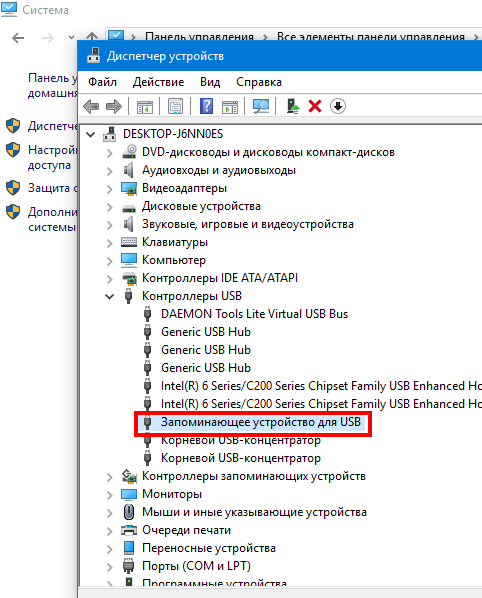
Este foarte posibil ca un astfel de aspect să fie de asemenea posibil: atunci când introduceți o unitate flash, pe ecran apare o inscripție sub forma unui mesaj de eroare (mai multe detalii aici). Faptul este că sistemul nu are întotdeauna exact asta versiunea corectă, care este necesar pentru procesul corect de control al dispozitivului USB. Actualizați driverele (se recomandă instalarea versiunii originale a software-ului de control, care poate fi descărcată de la sursa oficială - site-ul web al producătorului).
În loc să rezumăm

Ei bine, cu principalele puncte ale „de ce” - ne-am dat seama. Cu toate acestea, nu trebuie să pierdem din vedere un alt factor nociv care nu este neobișnuit - ... În cazul în care unitatea flash nu este recunoscută de sistemul computerului - glisați program antivirus o scanare completă a hard disk-ului dvs. pentru o „infecție digitală”. Și ultimul lucru - actualizați BIOS-ul după cum este necesar. Adică, verifică întotdeauna dacă mai mult o nouă versiune software-ul corespunzător de pe site-ul producătorului. Toate cele mai potrivite și singure soluții eficiente pentru dvs.!
Există situații în care BIOS-ul nu recunoaște unitatea flash USB bootabilă. Acest lucru se poate întâmpla pe orice computer care rulează unul dintre sistemele de operare, inclusiv Windows XP, Windows 7 sau Windows 8. Ce ar trebui să fac dacă BIOS-ul nu recunoaște unitatea flash USB? Această întrebare este destul de relevantă în rândul utilizatorilor.
Mai mult, aproape fiecare proprietar al unui computer sau laptop s-a confruntat cu această problemă. Unii utilizatori aflați în această situație contactează imediat centrele de service, alții vizitează magazinul de unde a fost achiziționată unitatea flash pentru a depune reclamații. Acest lucru se poate întâmpla și, dar cel mai adesea problema rezidă în dispozitivul defect.
Există și alte motive pentru care BOIS nu recunoaște unitatea flash USB. Se întâmplă că înainte totul era normal, dar problemele apar brusc din cauza diferitelor defecte care s-au acumulat în sistem. În plus, este posibil ca unitatea flash să nu aibă suficientă putere. unitate de sistem calculator. Merită luate în considerare cele mai frecvente motive pentru care apar diverse probleme cu recunoașterea unităților flash și a altor dispozitive USB. Este recomandabil să aruncați o privire mai atentă asupra modalităților de eliminare a acestor probleme.
Cu ce Motive BIOS nu recunoaște suporturi amovibile? Când este conectat stocare externă dispozitivul îl detectează automat prin portul USB. Acest lucru este confirmat de o notificare din partea „Managerului de dispozitive” despre găsirea unui nou suport media. Uneori spune că trebuie să instalați drivere sau actualizări. Există momente în care BIOS-ul nu recunoaște unitatea flash USB bootabilă sau nu poate începe sincronizarea funcționării sale. Există mai multe motive comune pentru care apare o astfel de neplăcere.
Controler USB
Problemele cu o unitate flash, de regulă, se află în sistemul de operare. Acesta este unul dintre cele mai frecvente motive pentru care BIOS-ul nu poate vedea suporturi amovibile. Care este problema? Cel mai adesea, este un controler USB care nu funcționează corect sau este complet dezactivat. Pentru a face față problemei apărute, ar trebui să o activați vizitând secțiunea Award BIOS. Acolo trebuie să găsiți subsecțiunea Periferice integrate și să mergeți la Advinced. Apoi, trebuie să accesați categoria Configurare USB și să apăsați Enter. Merită să acordați atenție inscripției care a apărut lângă parametrii USB. Dacă Disabled este aprins, controlerul este dezactivat, dacă Enabled este activat. A doua opțiune prevede necesitatea activării acesteia. Există butoane de pointer speciale pentru aceasta. Pentru a salva parametrii modificați, va trebui să apăsați F10.
În cazul în care controlerul este conectat și BIOS-ul încă nu vede unitatea flash USB, merită să îl testați pe un alt port pentru a identifica posibilă defecțiune... Dacă nu detectează nici suporturi amovibile, se recomandă actualizarea driverelor controlerului USB. De obicei, această problemă poate apărea după ce sistemul de operare a fost reinstalat. În acest caz, unele date sau parametri se pot pierde. Ca urmare a reîncărcării ultimele versiuni Drivere, problema cu unitatea flash USB poate fi rezolvată.
Compatibilitate și posibile probleme Multe dispozitive moderne sunt capabile să accepte numai USB 2.0. Computerele cu o interfață cu setările 1.1 nu le vor putea recunoaște. Prin urmare, se recomandă instalarea programe suplimentare, care vin de obicei cu dispozitivul în sine. De asemenea, software-ul necesar poate fi descărcat cu ușurință de pe site-urile oficiale ale dezvoltatorilor de unități USB.
Fișier de sistem INFCACHE.1 Ultima metodă, care ar trebui utilizată doar în ultimă instanță, atunci când alte metode nu ajută, este să ștergeți fișierul de sistem INFCACHE.1. Se află în directorul rădăcină WINDOWS, pe unitatea C sau pe altul în care este instalat sistemul de operare. Fișierul de sistem poate fi găsit prin căutare sau folosind Linie de comanda... Dacă rezolvați problema eliminând fișierul, puteți înțelege că cauza problemei este corupția memoriei cache. Când apare următoarea pornire a sistemului, INFCACHE.1 se va recupera singur.
Este BIOS-ul? Dacă aveți probleme cu unitatea flash, puteți utiliza instrucțiunile pentru configurarea software-ului sistemului. Acest lucru va funcționa numai în anumite situații. De exemplu, atunci când deconectați un controler USB. Configurarea BIOS-ului nu este foarte dificilă, principalul lucru este să o faceți corect. Procedura nu este dificilă, astfel încât chiar și un utilizator neexperimentat se poate descurca. Pentru a accesa parametrii, trebuie să faceți clic pe butonul F2 la încărcare Sisteme BIOS... Apoi, ar trebui să accesați fila Advanced, unde puteți gestiona caracteristici avansate. Apoi, trebuie să selectați secțiunea Periferice integrate și să faceți clic pe Enter. Când faci așa ceva acțiuni simple vă puteți asigura că controlerul și alte mijloace care afectează funcționarea porturilor funcționează corect. De asemenea, astfel de manipulări vă vor permite să aflați dacă detectare automată Dispozitive USB.
BIOS-ul nu recunoaște alte dispozitive conectate prin port Dacă este imposibil să detectezi nu numai unitatea flash, ci și alte mass-media externă iar dispozitivele conectate utilizând cablul USB vor necesita măsuri drastice. În acest caz, trebuie să scoateți capacul de pe computer. De obicei este atașat la corp cu șuruburi sau zăvoare. După aceea, trebuie să conectați unitatea flash USB la portul USB direct la placa de baza... Acest lucru este de obicei suficient pentru ca BIOS-ul să recunoască media. Dar uneori tot nu se întâmplă. În astfel de cazuri, merită să instalați pachetul de driver prevăzut muncă corectă... În acest fel, puteți rezolva problema incompatibilității dispozitivelor.
Alte motive
Uneori se întâmplă ca la computer să fie conectate multe dispozitive diferite care să aibă nevoie de cantități mari de energie. Acesta poate fi un scaner și alte dispozitive. În consecință, există o lipsă de energie chiar și atunci când este conectat un suport economic. Dacă BIOS-ul nu recunoaște unitatea flash USB din cauza nivelurilor reduse de putere, trebuie să rezolvați această problemă.
Când dispozitivul necesită mai multă energie decât asigură conectorul USB. Mai întâi, trebuie să cunoașteți puterea consumată de controlerul USB al computerului. Pentru a face acest lucru, ar trebui să utilizați „Device Manager”, care este ușor de găsit în fila „Properties” din coloana „Power”. De obicei, dispozitivele USB 2.0 necesită 500mA de alimentare. În ceea ce privește dispozitivele avansate, acestea au nevoie de 900mA. Având în vedere astfel de parametri, merită să prezici că uneori trebuie să deconectezi unul dintre dispozitivele deja conectate pentru a conecta un dispozitiv. Astfel, dacă un încărcător este conectat la computer și în acel moment a fost necesar să utilizați o unitate flash USB care nu este detectată, merită să deconectați cablul pentru o vreme încărcător... De regulă, astfel de acțiuni sunt suficiente pentru ca BIOS-ul să funcționeze corect.
Vin într-un stick USB
Când toate metodele au fost încercate, iar BIOS-ul încă nu recunoaște suportul amovibil, ar trebui să se presupună că cauza defecțiunii poate fi chiar în unitatea flash. Uneori este foarte util să citiți recenzii despre aceasta pe Internet. Poate că tocmai ați dat peste un dispozitiv care are un defect de fabrică. Uneori, este util să aveți un USB-HUB pentru o muncă adecvată. Pot exista o mulțime de motive pentru funcționarea defectuoasă a unei unități flash, există multe modalități de a rezolva această problemă, care depind de fiecare caz specific.
În concluzie, aș dori să observ când se găsesc toate modalitățile de soluționare a problemei, care se referă la imposibilitatea recunoașterii Unități flash BIOS sa dovedit a fi nereușită, se recomandă să solicitați ajutor de la centru de service unde lucrează specialiști calificați. Cu toate acestea, trebuie mai întâi să dezactivați opțiunea de gestionare a energiei a controlerului USB a sistemului de operare. Pentru a face acest lucru, pur și simplu accesați Device Manager și găsiți Controller-uri Universal Serial Bus. După aceea, trebuie să selectați subsecțiunea „Root USB Hub”. Faceți dublu clic pe fereastra de gestionare a energiei. Debifați caseta de selectare corespunzătoare și faceți clic pe butonul „OK” pentru a salva modificările. Această procedură trebuie repetată pentru fiecare hub USB. Uneori, astfel de acțiuni evită să viziteze centrul de service.
Adesea, proprietarii de computere au probleme cu recunoașterea discului. Acest lucru este realizat de mediul BIOS. Ea este responsabilă de configurarea plăcii de bază și de găsirea echipamentelor conectate la aceasta. Evidențiați câteva probleme principale, de ce BIOS-ul nu vede HDD:
- Deteriorări fizice ale HDD-ului;
- Probleme de conexiune cu placa de baza;
- Defecte de asamblare din fabrică ale hard diskului;
- Setări BIOS.
Deteriorări fizice ale hard diskului
Problema principală: jumperi deteriorați
Hard disk-ul este greu de deteriorat neintenționat. Dacă, după asamblare, computerul sau laptopul încetează să mai vadă HDD-ul, trebuie să-l verificați dacă există daune externe. În primul rând, trebuie să-i studiezi jumperii, deoarece defalcarea lor este cea mai mare problemă frecventă, prin care unitatea de disc nu este detectată în BIOS. Jersetele sunt amplasate pe spatele suportului media. Probleme vizibile cu ochiul liber: jumperul se poate îndoi, se poate rupe parțial sau complet și poate cădea, se oxidează.
Dacă hard disk-ul de pe laptop sau computer este nou, atunci acesta trebuie returnat în magazin pentru înlocuire. Dacă mediul a fost folosit de mult timp, atunci va trebui să îl schimbați.
Dacă jumperii au suferit un proces de oxidare, atunci problema de pe computer poate fi rezolvată în două moduri:
- Tratați cu atenție buiandrugurile cu o soluție specială de îndepărtare a ruginii. Puteți cumpăra produsul într-un magazin specializat;
- Șlefuiți jumperii cu hârtie de șlefuit. În acest caz, trebuie să fii extrem de atent. O mișcare greșită și unitatea de disc va trebui înlocuită.
Problemă: externă Vătămare corporală
Examinarea suprafeței relevă adesea daune fizice externe. Defectele de următoarele tipuri sunt frecvente:
- Deteriorarea cipurilor pe o placă HDD neprotejată;
- Defecte în carcasa exterioară;
- Defecțiuni ale pieselor. De exemplu, un motor.
Dacă se constată defecte, este necesar să se evalueze amploarea daunelor. Puteți efectua procedura cu specialiști sau pe cont propriu. Dacă discul este potrivit pentru reparații, atunci ar trebui să fie dus la un centru de service. Dacă nu, va trebui să achiziționați unul nou.
Probleme de conexiune cu placa de bază și sursa de alimentare
Problemă: cablu SATA defect
Dacă HDD-ul nu este conectat corect la placa de bază, poate fi dificil să citiți informații de pe computer. După verificarea defectelor externe, este necesar să testați bucla. Ar trebui să fie intact și să se potrivească perfect cu buiandrugele de pe ambele părți. Firele trebuie izolate.
Dacă se constată că o buclă este defectă, aceasta trebuie înlocuită cu una nouă. Dacă se constată că cablul este slăbit, atunci este suficient să îl remediați pentru a rezolva problema.
Întreruperile în funcționarea dispozitivului apar adesea datorită faptului că mai mulți conectori sunt ocupați într-un singur cablu SATA. Este important să verificați câte porturi sunt conectate la o buclă.
Alocați un cablu SATA separat pentru fiecare HDD.
Problemă: Lipsă de energie electrică
Din cauza puterii insuficiente a sursei de alimentare, este posibil ca hard diskul să nu aibă suficientă energie pentru a funcționa, prin urmare nu este recunoscut de BIOS. Este necesar să verificați calitatea conexiunii firelor care duc la unitate. Există, de asemenea, posibilitatea ca sursa de alimentare să nu poată fi manipulată o cantitate mare dispozitive.
Dacă firele de alimentare sunt defecte, acestea trebuie înlocuite. Dacă sursa de alimentare nu poate face față unui număr mare de dispozitive. Se recomandă înlocuirea acestuia.
Configurare incorectă a BIOS-ului în Windows
Problemă: funcționalitatea găsirii hard diskului este dezactivată
Adesea BIOS-ul computerului nu mai vede HDD-ul din cauza unor defecțiuni setări standard... Există multe motive pentru aceasta: întreruperi de curent, instalarea de echipamente noi pe laptop, infecție cu viruși în sala de operație Sisteme Windows.
În primul rând, atunci când porniți computerul, trebuie să mergeți la BIOS. În funcție de placa de bază, există comenzi rapide de la tastatură diferite care sunt afișate pe Windows la pornire. Odată ajuns în BIOS, trebuie să verificați dacă funcționalitatea pentru detectarea HDD-ului este conectată. Pentru a face acest lucru, selectați elementul Periferice integrate din meniu și găsiți secțiunea Onboard IDE Controller, vizavi de care se află inscripția: Enabled (activat) sau Disabled (dezactivat).
Dacă Onboard IDE Controller este bifat Activat, atunci problemele cu Hard disk... În caz contrar, modificați starea HDD-ului.
Dacă această procedură nu a ajutat și unitatea de disc nu este încă detectată, atunci trebuie să resetați setările BIOS la setările din fabrică. Pentru aceasta, opriți și deconectați computerul sau laptopul. După aceea, pe placa de bază căutăm o baterie argintie în formă rotundă.
Este dificil să confundați o baterie cu ceva. Îl scoatem din computer și așteptăm 20-25 de minute. Am pus bateria la loc.
Cometariu. Nu vă fie teamă că atunci când resetați BIOS-ul la setările din fabrică, setările driverului vor fi anulate. Nu sunt legate de mediul BIOS.
Defecte din fabrică
Problemă: un defect de fabrică care este invizibil ca aspect.
Dacă toate metodele anterioare nu au ajutat, atunci ar trebui să vă gândiți la prezența defectelor din fabrică. În acest caz, inspecția externă, configurarea BIOS-ului iar verificarea buclei nu va da rezultate. Aceste probleme apar de obicei cu hard disk-urile nou achiziționate. Prin urmare, este necesar să păstrați chitanța până la expirarea perioadei de garanție, astfel încât să nu existe dificultăți cu returnarea producătorului de bunuri de calitate scăzută.
Soluţie:
Este important să cumpărați hard diskuri numai în magazine de încredere, cu o bună reputație. Nu este recomandat să cumpărați discuri HDD de la companii dubioase și persoane necunoscute. Dacă perioada de garanție a expirat, puteți returna discul către centrele de service specializate.
Dacă există probleme cu definirea unui hard disk în BIOS, trebuie să fiți extrem de atent și atent atunci când identificați o problemă. Defecțiunea poate fi adesea rezolvată independent recurgând la instrucțiunile de mai sus, dar dacă nu a rezultat nimic, atunci Cea mai bună decizie- centre de servicii.
Video de instrucțiuni de auto-ajutor reconstruind greu Disc SATA:




